Il n’est pas nécessaire de renoncer à votre bibliothèque musicale lorsque vous êtes en déplacement. Les plateformes de streaming comme Spotify sont pratiques, mais vous ne devriez pas avoir à payer pour des morceaux que vous possédez déjà. Voici plusieurs méthodes pour importer votre musique sur votre smartphone ou tablette Android.
Transférer vos fichiers via un câble USB
La méthode la plus directe pour transférer votre musique sur votre appareil Android consiste à le connecter à votre ordinateur à l’aide d’un câble USB. Une fois les fichiers copiés, vous pourrez les gérer avec une application de lecture comme Phonographe.
Une fois connecté, votre appareil devrait être détecté par votre PC. Sous Windows, il apparaîtra généralement dans « Périphériques et lecteurs » dans l’Explorateur de fichiers.
Si vous utilisez macOS, vous devrez installer Android File Transfer. Après l’installation, connectez votre appareil Android. Vous pourrez alors parcourir le contenu de votre téléphone et y copier directement vos fichiers musicaux.
Parfois, Android configure la connexion USB par défaut en mode charge, ce qui empêche l’accès au système de fichiers. Si votre PC ne détecte pas votre appareil Android, vérifiez que le paramètre USB approprié est sélectionné.
Lors de la connexion, votre appareil peut vous demander l’action à effectuer, avec des options comme « Transférer des fichiers ». Choisissez cette option si elle est proposée. Une fois l’appareil reconnu par votre PC, vous pourrez commencer à transférer vos fichiers.
Ouvrez le dossier contenant votre musique et glissez-déposez les fichiers sur l’emplacement de votre appareil Android où vous souhaitez les enregistrer. Cette opération peut prendre un certain temps selon le nombre de fichiers à copier.
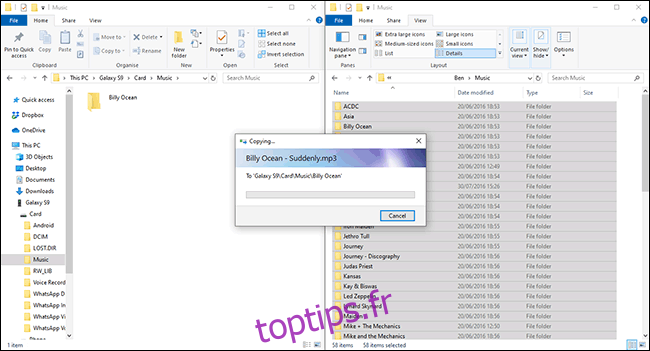
Utiliser une clé USB pour le transfert
Vous pouvez aussi utiliser une clé USB pour déplacer vos fichiers musicaux de votre ordinateur vers votre appareil. Vous pouvez utiliser une clé USB-C (si votre appareil Android est équipé d’un port USB-C) ou un adaptateur USB-C OTG pour connecter une clé USB standard.
L’interface du gestionnaire de fichiers peut varier selon les appareils Android, mais en insérant votre clé USB, une notification vous permettra d’accéder à son contenu. Si ce n’est pas le cas, recherchez l’application de gestion de fichiers de votre appareil (ou téléchargez-en une comme Gestionnaire de fichiers Asus) pour y localiser votre clé USB.
La plupart des gestionnaires de fichiers permettent de déplacer ou de copier vos fichiers, laissant les originaux intacts.
Par exemple, dans l’application Samsung Mes fichiers, vous pouvez sélectionner un fichier ou un dossier situé sur votre clé USB, et choisir « Déplacer » ou « Copier » en bas de l’écran.
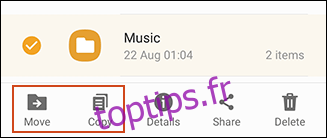
Sélectionnez vos fichiers musicaux (ou le dossier contenant vos fichiers) et choisissez de les copier ou de les déplacer. Naviguez vers votre stockage interne ou votre carte SD et collez-y les fichiers.
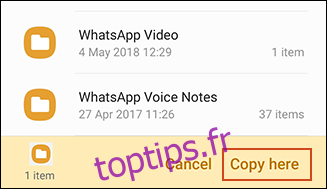
Vos fichiers musicaux seront alors disponibles sur votre appareil, prêts à être lus avec votre application musicale préférée.
Télécharger vos fichiers sur Google Drive
Avec 15 Go d’espace de stockage gratuit, Google Drive est une méthode simple pour synchroniser votre collection de musique sur tous vos appareils, y compris votre PC et votre appareil Android.
L’application Google Drive pour Android ne permet pas de télécharger directement des dossiers entiers. Si vous souhaitez éviter de télécharger vos fichiers un par un, l’application CloudBeats est une excellente alternative.
Cette application permet de télécharger vos fichiers directement depuis des services de stockage en ligne tels que Google Drive ou Dropbox. Vous pouvez également essayer des applications similaires comme CloudPlayer.
Pour commencer, téléchargez votre musique sur Google Drive via votre navigateur web. Cliquez sur « Nouveau » dans le coin supérieur gauche et choisissez « Importer un fichier » pour importer des fichiers individuellement, ou « Importer un dossier » pour importer votre collection musicale en une seule fois.
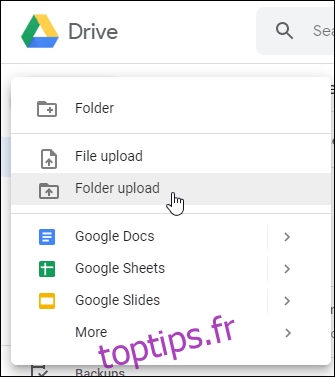
Vous pouvez également utiliser l’application Sauvegarde et synchronisation Google pour synchroniser vos fichiers depuis votre PC. Téléchargez et installez le logiciel, puis connectez-vous à votre compte Google.
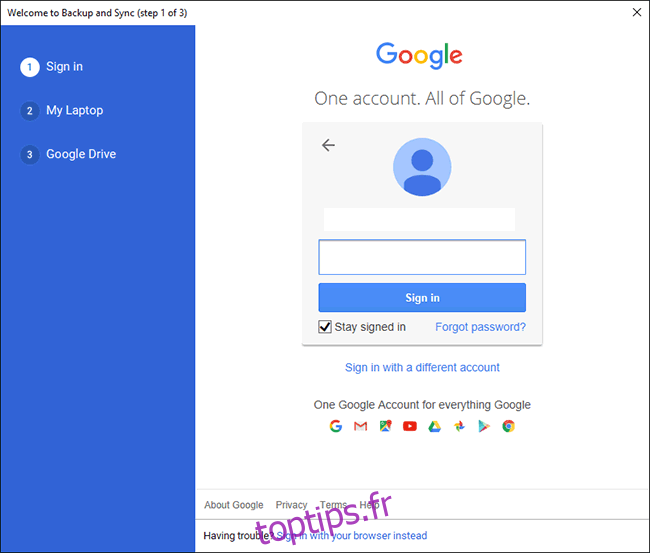
Une fois connecté, sélectionnez les dossiers musicaux à synchroniser avec Google Drive en cliquant sur « Choisir un dossier », puis sur « Suivant ».
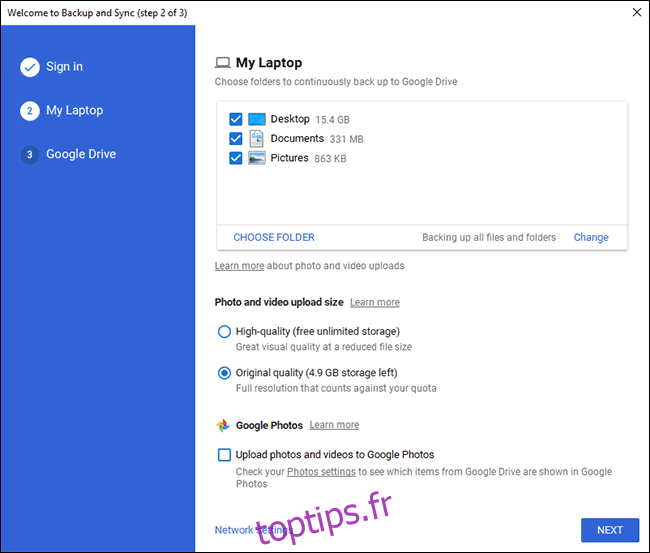
Confirmez ensuite que vous souhaitez synchroniser Google Drive avec votre PC et cliquez sur « Démarrer ». Vos fichiers Google Drive seront téléchargés sur votre PC, et votre collection musicale sera envoyée vers Google Drive.
Une fois vos fichiers en place, installez CloudBeats sur votre appareil Android. Ouvrez l’application et glissez vers la gauche jusqu’à « Fichiers ».
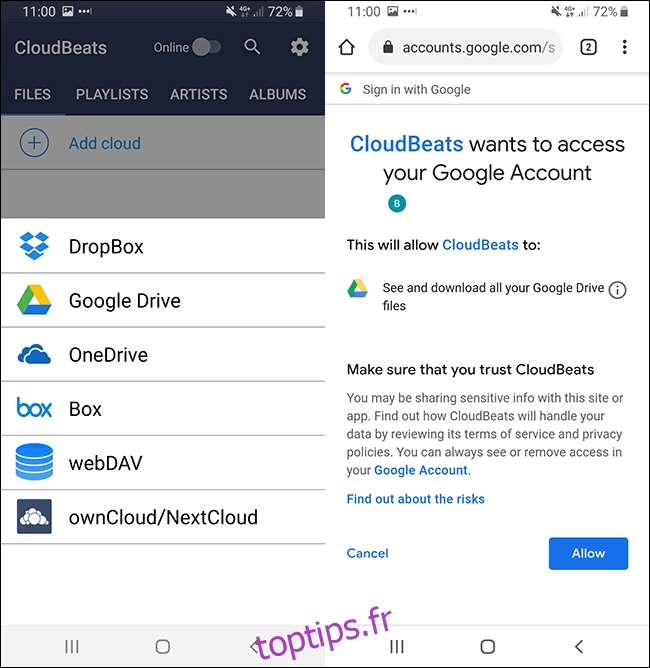
Cliquez sur « Ajouter un cloud » et choisissez Google Drive. Il vous sera demandé d’autoriser CloudBeats à accéder à votre compte Google. Cliquez sur « Autoriser ».
Vous verrez alors vos fichiers et dossiers Google Drive dans CloudBeats. Localisez le dossier contenant votre collection musicale, appuyez sur le bouton de menu (les trois points verticaux) et cliquez sur « Télécharger ».
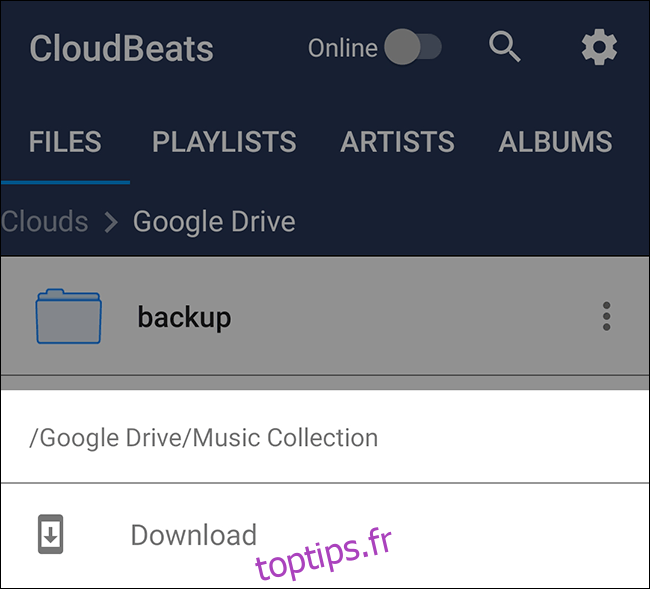
Les fichiers seront synchronisés avec votre appareil. Vous pouvez lire votre musique dans CloudBeats, ou une fois les fichiers téléchargés, vous pouvez les lire avec Google Play Musique ou une autre application musicale.
Utiliser Dropbox pour le transfert
Si vous préférez une solution cloud autre que Google, Dropbox est une bonne alternative pour votre collection musicale.
Dropbox offre 2 Go de stockage gratuit, ce qui est suffisant pour des centaines de chansons. Le téléchargement de dossiers entiers nécessite un abonnement Dropbox Plus, donc comme avec Google Drive, nous vous recommandons d’utiliser une application comme CloudBeats si vous ne souhaitez pas souscrire à un abonnement payant.
Le téléchargement de fichiers sur Dropbox est simple. Allez sur le site web de Dropbox, connectez-vous et cliquez sur « Importer des fichiers » ou « Importer un dossier » sur la droite.
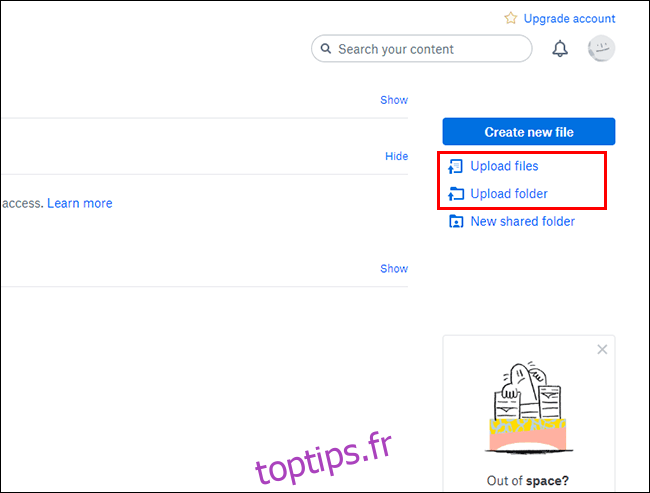
Si vous prévoyez de synchroniser régulièrement des fichiers, il peut être plus simple d’installer Dropbox sur votre ordinateur. Téléchargez et installez Dropbox puis connectez-vous avec votre compte.
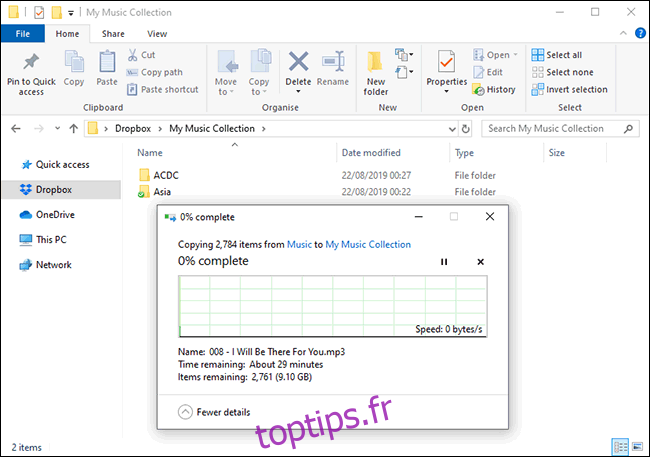
Une fois installé et connecté, vous pouvez commencer à déplacer votre collection musicale vers un dossier de votre dossier Dropbox principal. Vous pouvez aussi modifier l’emplacement de votre dossier Dropbox pour qu’il corresponde au dossier contenant votre musique.
Les utilisateurs de Windows peuvent trouver leur dossier Dropbox en allant dans « C:Users[votre-nom-d’utilisateur]Dropbox » ou en sélectionnant « Dropbox » dans la barre latérale de l’explorateur de fichiers.
Le téléchargement de votre collection peut prendre un certain temps. Une fois terminé, vous pouvez utiliser CloudBeats pour lire votre musique sur votre appareil Android.
Ouvrez CloudBeats, glissez vers la gauche jusqu’à « Fichiers », puis cliquez sur « Ajouter un cloud ».
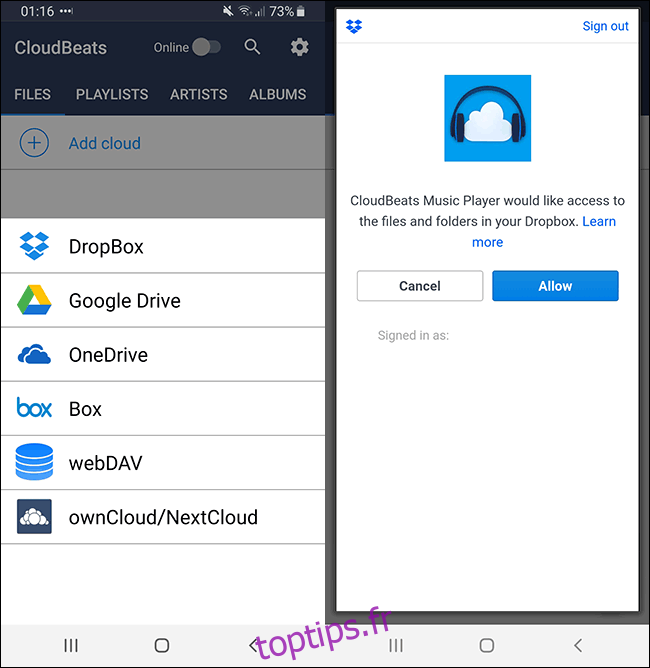
Choisissez « Dropbox », puis connectez-vous en utilisant vos identifiants Dropbox. Il vous sera demandé d’autoriser CloudBeats à accéder à vos fichiers et dossiers Dropbox. Cliquez sur « Autoriser ».
Vos dossiers Dropbox devraient alors apparaître dans l’application. Cherchez le dossier contenant votre collection musicale, cliquez sur le menu à côté du dossier, puis sur « Télécharger ».
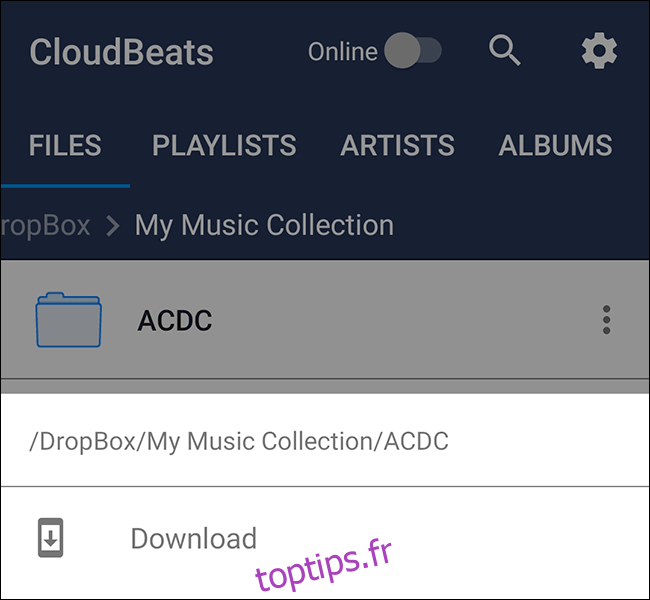
Une fois le téléchargement terminé, vos fichiers musicaux seront disponibles pour la lecture hors ligne dans CloudBeats, ou votre application musicale préférée.
Transfert sans fil avec AirDroid
Si vous n’avez pas de câble USB à portée de main, vous pouvez utiliser AirDroid pour transférer des fichiers entre votre PC et votre appareil Android.
Installez l’application sur votre appareil Android et créez un compte AirDroid (ou connectez-vous si vous en avez déjà un). Vous devrez ensuite télécharger le client AirDroid pour votre PC.
AirDroid est compatible avec Windows et macOS. Il propose également une interface web pour transférer des fichiers via votre navigateur. Une fois téléchargé, connectez-vous avec le même compte AirDroid que sur votre appareil Android.
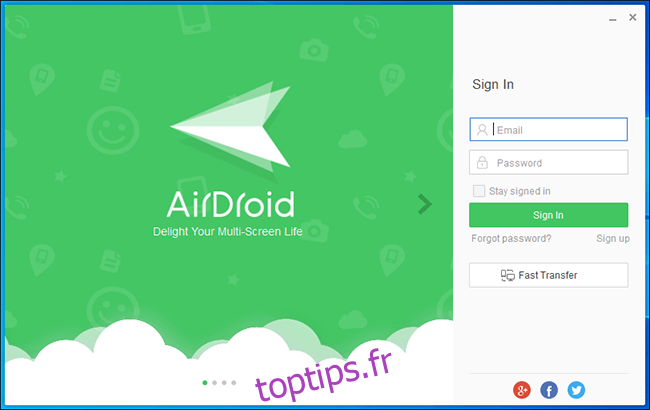
Une fois connecté sur les deux appareils, vous devriez voir votre appareil Android sous « Mes appareils » sur votre PC. Cliquez ensuite sur « Fichiers » dans le menu latéral.
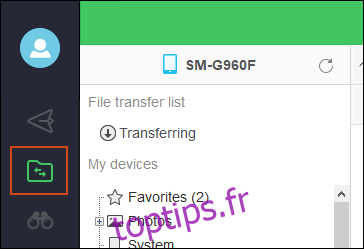
Cliquez sur « Carte SD » ou « SD externe ». « Carte SD » correspond généralement au stockage interne de votre appareil, tandis que « SD externe » correspond à votre carte SD. Faites un clic droit dans la zone des dossiers et créez un nouveau dossier en sélectionnant « Nouveau dossier ».
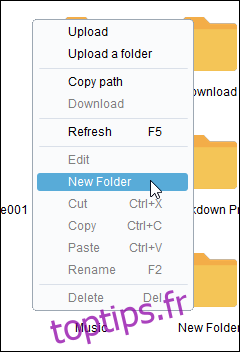
Renommez-le avec un nom clair comme « Musique » ou « Collection de musique ».
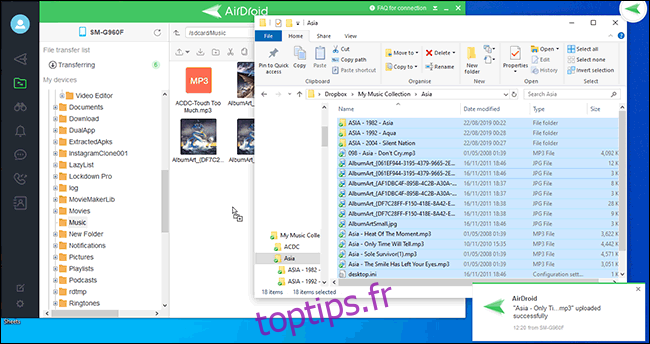
Ouvrez l’explorateur de fichiers Windows, sélectionnez vos fichiers (mais pas de dossiers si vous utilisez la version gratuite d’AirDroid) et glissez-les vers le dossier que vous avez créé dans AirDroid.
AirDroid téléchargera ensuite ces fichiers sur votre appareil Android via wifi. Vous pourrez ensuite y accéder dans votre application musicale.
Importer avec Google Play Musique
Google incite ses utilisateurs à rester dans son écosystème, et Google Play Musique était un moyen pratique de synchroniser votre collection musicale avec votre appareil Android.
Attention : Google Play Musique est en cours de suppression, et sera remplacé par YouTube Music dans un avenir proche.
Pour le moment, vous pouvez utiliser le Gestionnaire de musique Google Play pour profiter du stockage gratuit de 100 000 chansons. Cet outil analysera votre PC, recherchant des dossiers de musique courants (comme ceux utilisés par iTunes) ou tout autre dossier que vous sélectionnerez.
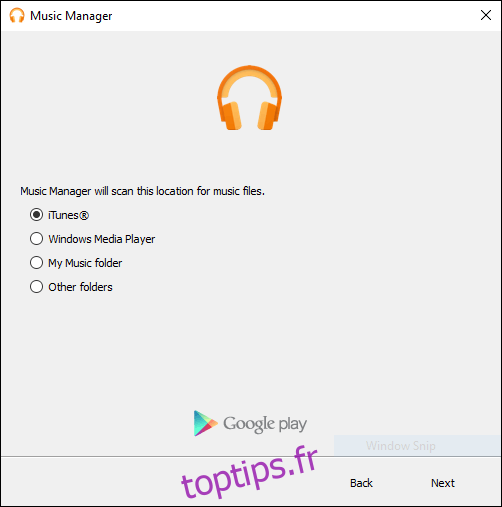
Lorsque le Gestionnaire de musique analyse ces dossiers, il commence à télécharger vos fichiers sur Google Play Musique. Vous pourrez ensuite accéder à votre collection via l’application Google Play Music sur votre smartphone ou sur le site web Google Play Musique sur votre ordinateur.
Vous n’avez pas besoin de surveiller le téléchargement, le Gestionnaire de musique démarre immédiatement.
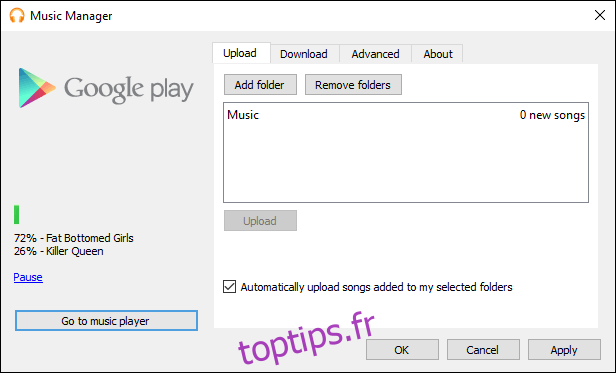
Une fois les fichiers téléchargés, ils seront disponibles dans votre application Google Play Musique.
Il est important de noter que l’information concernant le sort de votre collection lorsque Google supprimera Play Musique n’est pas encore disponible. Google annoncera probablement si vos fichiers seront transférés vers YouTube Music lorsqu’une date de fin pour Google Play Music sera annoncée.